Cara Menggunakan Rumus RANK Excel: Fungsi, Contoh, dan Langkah Penulisan
Beranda >> Tutorial Excel Compute Expert >> Kumpulan Rumus Excel Lengkap dan Fungsinya >> Cara Menggunakan Rumus RANK Excel: Fungsi, Contoh, dan Langkah Penulisan
Di tutorial ini, kamu akan mempelajari fungsi dari dan bagaimana cara menggunakan rumus RANK excel secara lengkap.
Ketika kita bekerja dengan angka di excel, kita terkadang perlu tahu ranking dari angka kita jika dibandingkan dengan angka-angka lainnya. RANK bisa membantumu mendapatkan ranking dari suatu angka dengan mudah jika kamu mengetahui cara menggunakannya.
Mau menguasai cara menggunakan RANK di excel? Baca tutorial ini sampai ke bagian terakhirnya!
Disclaimer: Artikel ini mungkin mengandung link afiliasi dari mana kami akan mendapatkan komisi untuk setiap transaksi/aksi terkualifikasi tanpa adanya biaya tambahan bagimu. Pelajari lebih lanjut
Ingin bekerja dengan lebih cepat dan mudah di Excel? Instal dan gunakan add-in Excel! Baca artikel ini untuk mengetahui add-in Excel terbaik yang bisa kamu gunakan menurut kami!
Daftar Isi:
- Rumus RANK excel adalah…
- Fungsi RANK pada excel
- Hasil RANK
- Versi excel dari mana RANK mulai bisa digunakan
- Cara penulisan dan input
- Urutan ranking di RANK
- Contoh penggunaan dan hasil
- Langkah penulisan
- Implementasi rumus RANK pada data duplikat (merangking mereka dengan ranking yang tidak ganda): RANK COUNTIF
- Implementasi rumus RANK pada data duplikat (merangking mereka dengan ranking rata-rata): RANK.AVG
- RANK IF di excel (RANK dengan kriteria): COUNTIFS
- Alternatif RANK: RANK.EQ
- Latihan
- Catatan tambahan
Rumus RANK Excel Adalah…
RANK adalah rumus excel yang bisa membantu kita mendapatkan ranking dari suatu angka ketika kita membandingkan nilainya dengan nilai angka lainnya. Rankingnya ini bisa didapatkan dari urutan besar ke kecil atau kecil ke besar tergantung dari preferensi kita.Fungsi RANK pada Excel
Fungsi RANK pada excel adalah memberikan kita ranking dari nilai suatu angka dalam perbandingannya dengan nilai dari angka-angka lainnya.Hasil RANK
Hasil dari RANK adalah sebuah angka yang melambangkan ranking dari angka yang kita berikan sebagai inputnya.Versi Excel dari Mana RANK Mulai Bisa Digunakan
Kita mulai bisa menggunakan RANK sejak excel 2003.Cara Penulisan dan Input
Berikut bentuk penulisan umum dari rumus RANK di excel.
= RANK ( angka , cell_range_angka , [ urutan ] )
Dan berikut sedikit penjelasan dari input-input yang kita perlu berikan dalam penulisan RANK kita.
- angka = angka yang ingin kita ketahui rankingnya jika dibandingkan dengan angka-angka lainnya
- cell_range_angka = cell range berisi angka-angka yang ingin kita bandingkan dengan angka yang kita jadikan input kita sebelumnya. Cell range ini juga harus berisi angka yang ingin kita dapatkan rankingnya
- [urutan] = input opsional. Apakah kita ingin mengetahui ranking dari angka kita dalam urutan besar ke kecil atau kecil ke besar. Masukkan input 0 untuk ranking dalam urutan besar ke kecil dan 1 untuk ranking dalam urutan kecil ke besar. Jika kita tidak memberikan input apapun di sini, excel akan mengasumsikan input kita adalah 0 (ranking dalam urutan dari besar ke kecil)
Urutan Ranking di RANK
Pada bagian ini, kita akan mendiskusikan lebih mendalam mengenai input ketiga RANK, urutan ranking. Input RANK yang satu ini penting dikuasai cara penggunaannya jika kita ingin mendapatkan hasil RANK yang benar.Untuk mendapatkan ranking dari angka kita dalam urutan besar ke kecil, kita masukkan input 0 atau tidak memasukkan input apapun. Ranking dalam urutan besar ke kecil adalah ranking dari angka kita ketika kita mengurutkan angka-angkanya dari besar ke kecil. Jika kita ingin mendapatkan ranking tanggal/waktu, kita akan mendapatkan ranking kita dari urutan yang terbaru ke yang terlama.
Jika kita ingin mendapatkan ranking angka kita dalam urutan dari kecil ke besar, kita masukkan input 1 di sini. Ranking dalam urutan kecil ke besar adalah ranking angka kita jika kita mengurutkan angka-angkanya dari kecil ke besar. Jika kita ingin mendapatkan ranking tanggal/waktu, kita akan mendapatkan ranking kita dari urutan yang terlama ke yang terbaru.
Jangan salah memasukkan input urutan ranking ke RANK yang kamu tuliskan. Salah input membuatmu kemungkinan besar akan mendapatkan hasil yang salah dari RANKmu!
Contoh Penggunaan dan Hasil
Berikut contoh penggunaan dan hasil dari RANK di excel.
Di contoh ini, kita ingin mendapatkan ranking dalam urutan besar ke kecil dan kecil ke besar dari kuantitas penjualan bulanan kita. Kita bisa gunakan RANK jika kita ingin mengetahui rankingnya secara cepat.
Kamu bisa lihat bentuk penulisan rumus RANK untuk mendapatkan ranking dalam urutan besar ke kecil dan kecil ke besar di contohnya. Jika kita ingin mendapatkan ranking dalam urutan besar ke kecil, kita tidak perlu memasukkan input apapun ke bagian input ketiga RANK. Jika kita ingin mendapatkan ranking dalam urutan kecil ke besar, kita sebaiknya memasukkan input 1 ke bagian input ketiga RANK.
Untuk input pertama RANK, kita masukkan input angka kuantitas penjualan bulanan yang ingin kita ketahui rankingnya. Untuk input kedua RANK, kita masukkan input cell range yang berisi semua angka kuantitas penjualan bulanan kita.
Kita gunakan simbol dolar dalam input cell rangenya karena kita menyalin penulisan RANK pertama kita ke bawah untuk menuliskan RANK lainnya. Kita tidak ingin referensi cell rangenya berubah ketika kita menyalin penulisan dari rumus RANKnya ke bawah (karena kita seharusnya mendapatkan semua ranking kita dari perbandingan angka-angka kuantitas penjualan yang sama).
Kita tuliskan rumus RANKnya dengan benar dan kita akan mendapatkan ranking angka kita berdasarkan urutan yang kita inginkan!
Langkah Penulisan
Setelah kita mendiskusikan bentuk penulisan, input, dan contoh implementasi dari RANK, sekarang mari kita mendiskusikan langkah penulisannya. Dalam diskusi ini, akan ada screenshot contoh dari setiap langkahnya supaya kamu bisa lebih mudah memahami langkah-langkah penulisan RANKnya.-
Ketik tanda sama dengan ( = ) di cell tempatmu ingin menaruh peringkat angkamu

-
Ketik RANK (boleh dengan huruf besar atau huruf kecil) dan tanda buka kurung setelah =

-
Masukkan angka yang ingin kamu dapatkan peringkatnya. Lalu, ketik tanda koma ( , )

-
Masukkan cell range berisi angka tadi dan angka-angka lain yang nilainya ingin kamu bandingkan dengan nilai angkamu tersebut

-
Opsional: Ketik tanda koma. Lalu, masukkan 0 atau 1 untuk memberitahu RANK apakah peringkatnya nanti dari urutan besar ke kecil atau kecil ke besar. Masukkan 0 untuk besar ke kecil atau 1 untuk kecil ke besar. Jika kamu tidak memasukkan input apapun di sini, kamu akan mendapatkan peringkat berdasarkan urutan besar ke kecil

-
Ketik tanda tutup kurung

- Tekan tombol Enter
-
Selesai!

Implementasi Rumus RANK pada Data Duplikat (Merangking Mereka dengan Ranking yang Tidak Ganda): RANK COUNTIF
Jika kita mempunyai angka-angka yang memiliki duplikasi, kita akan mendapatkan ranking yang sama jika kita merangking mereka dengan menggunakan RANK. Ranking tersebut adalah ranking tertinggi dari angka-angka duplikatnya (jika ranking dari angka-angka duplikat kita adalah 6 dan 7, maka RANK akan merangking mereka 6 dan 6).Namun, bagaimana jika kita menginginkan ranking yang unik untuk setiap angka-angka duplikat kita? Kita bisa kombinasikan RANK dengan COUNTIF dalam satu penulisan rumus untuk mendapatkan ranking unik tersebut!
Berikut bentuk penulisan umum dari kombinasi RANK dan COUNTIF untuk memberikan ranking unik pada angka-angka duplikat kita.
= RANK ( angka , cell_range_angka , [ urutan ] ) + COUNTIF ( cell_range_angka_yang_paralel_dengan_angka , angka ) - 1
Cell range angka yang kita masukkan sebagai input dari RANK dan COUNTIF di sini sedikit berbeda. Cell range angka RANK akan berisi semua angka yang ingin kita bandingkan dalam proses rangking kita dari awal. Di lain pihak, cell range angka COUNTIF hanya akan berisi angka-angka sampai di cell angka kita.
RANK di penulisan rumus ini akan bekerja seperti biasa. Jika tidak ada duplikasi dari angka-angka kita, kita pasti akan mendapatkan 1 dari COUNTIF kita. Ini karena kriteria perhitungan yang kita gunakan adalah angka kita dan kita menghitung banyak angka tersebut di cell range angkanya.
Akan tetapi, karena kita menambahkan -1 pada penulisan rumusnya, ia akan menetralisir 1 yang kita dapatkan dari COUNTIF kita. Sehingga, jika angka yang kita cari rankingnya bukan duplikasi, kita akan mendapatkan hasil RANK kita saja.
Namun, jika angka kita adalah duplikasi, hasil COUNTIF kita seharusnya akan menjadi lebih dari 1. Hasil ini akan terus bertambah jika sudah ada duplikasi sebelumnya dalam cell range angka COUNTIF kita. Karena kita menambah hasil RANK dengan hasil dari COUNTIF, kita akan mendapatkan ranking unik untuk setiap angka terduplikasi kita!
Untuk lebih memahami konsep dari penulisan rumus ini, berikut contoh implementasinya di excel.

Pada contoh ini, kita ingin mendapatkan ranking wilayah-wilayahnya berdasarkan jumlah cabang yang mereka punya. Kita gunakan RANK saja dan RANK ditambah dengan COUNTIF untuk mendapatkan rankingnya dan untuk membandingkan hasil dari keduanya.
Seperti bisa kamu lihat, RANK dan COUNTIF memberikan hasil berbeda ketika mereka merangking angka-angka dengan duplikasi. RANK akan memberikan mereka ranking yang sama sedangkan RANK dan COUNTIF akan memberikan mereka ranking yang berbeda. Untuk angka tanpa duplikasi, hasil penulisan RANK ditambah dengan COUNTIF dan RANK saja menjadi sama.
Mekanisme mengapa RANK ditambah dengan COUNTIF bisa memberikan ranking yang berbeda-beda adalah seperti yang sudah kita diskusikan sebelumnya. Hasil dari COUNTIF akan terus menambah hasil RANK kita seiring dengan bertambahnya temuan duplikasi dari suatu angka tertentu. Di lain pihak, -1 di penulisan rumus RANK dan COUNTIFnya akan membuat kita mendapatkan hasil ranking yang benar.
Untuk simbol dolar di input cell range RANK dan COUNTIFnya sendiri, kita menggunakannya untuk proses penyalinan rumus kita. Ini agar input cell rangenya tidak berpindah ketika kita menyalin penulisan rumus pertama kita ke bawah untuk mendapatkan semua rankingnya.
Di COUNTIF, kita menempatkan simbol dolarnya hanya di cell pertama dari cell range kita. Hal ini agar cell kedua dari cell rangenya tetap mengikuti pergerakan dari proses penyalinan rumus kita. Ingat, kita hanya ingin angka-angka dari cell pertama sampai ke cell yang berisi angka kita di COUNTIF.
Implementasi Rumus RANK pada Data Duplikat (Merangking Mereka dengan Rangking Rata-rata): RANK.AVG
Bagaimana jika kita ingin merangking angka-angka kita yang memiliki duplikasi dengan ranking rata-rata? Sebagai contoh, jika angka-angka dengan duplikasinya memiliki ranking 6 dan 7, maka kita ingin rangking mereka menjadi 6,5 dan 6,5.Kita bisa mendapatkan bentuk ranking seperti itu dengan mudah jika kita menggunakan rumus RANK.AVG, bukan RANK. Kamu bisa menggunakan rumus RANK.AVG jika kamu mempunyai excel versi 2010 atau yang lebih baru.
Bentuk penulisan umum dari RANK.AVG hampir sama dengan RANK seperti yang bisa kamu lihat di bawah ini.
= RANK.AVG ( angka , cell_range_angka , [ urutan ] )
Hasil ranking yang kita dapatkan dari RANK.AVG juga hampir sama dengan hasil ranking yang kita dapatkan dari RANK. Satu perbedaan di antara mereka adalah ranking yang kita dapatkan jika kita merangking angka-angka kita yang memiliki duplikasi. RANK.AVG akan memberikan ranking rata-rata kepada mereka sedangkan RANK akan memberikan ranking tertinggi dari angka-angkanya tersebut.
Kamu bisa lihat contoh implementasi RANK.AVG dan perbandingan lebih jelasnya dengan RANK di screenshot berikut.
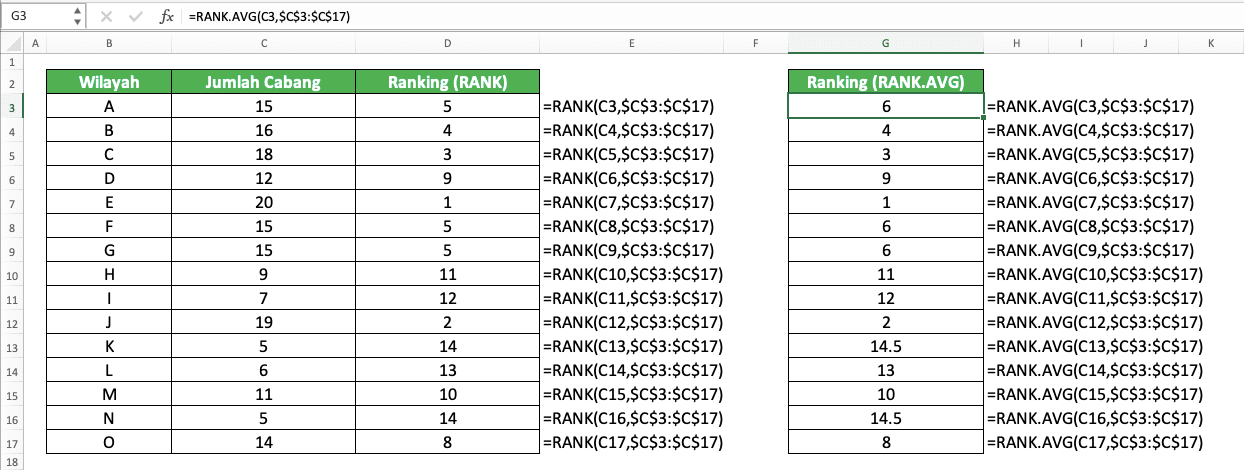
Seperti yang kamu lihat, kita mendapatkan hasil yang sama dari RANK.AVG dan RANK kecuali untuk angka-angka yang memiliki duplikasi. RANK.AVG merangking 6 untuk jumlah cabang 15 (rata-rata dari 5, 6, dan 7) dan 14,5 untuk jumlah cabang 5 (rata-rata dari 14 dan 15). Di lain pihak, RANK merangking 5 untuk jumlah cabang 15 dan 14 untuk jumlah cabang 5.
Kapanpun kamu membutuhkan ranking rata-rata untuk angka-angka yang memiliki duplikasi, gunakan RANK.AVG!
RANK IF di Excel (RANK dengan Kriteria): COUNTIFS
Mau merangking angkamu berdasarkan perbandingan nilainya dengan angka-angka lain yang memiliki kriteria yang sama?Sayangnya, excel tidak menyediakan rumus seperti RANKIF atau RANKIFS untuk melakukan proses rangking seperti itu. Namun, ada cara alternatif yang bisa kamu implementasikan untuk melakukan proses rangking dengan kriteria di excel. Cara ini menggunakan rumus COUNTIFS untuk mendapatkan rankingnya tersebut.
Bentuk penulisan umum dari COUNTIFS agar ia dapat berfungsi seperti alternatif dari rumus RANK IF adalah sebagai berikut.
= COUNTIFS ( range_data1 , kriteria1 , … , range_angka1 , “>” & angka ) + 1
Kita masukkan input cell range yang ingin kita evaluasi dengan kriteria kita beserta kriterianya sendiri ke dalam COUNTIFS. Kita juga masukkan input cell range angka kita dan angka yang ingin kita rangking ke dalam COUNTIFSnya tersebut.
Seperti biasa, ketika kita menggunakan COUNTIFS, input cell range dan kriteria/angka kita haruslah berpasangan. Kriteria yang kita masukkan sebagai input hanya akan mengevaluasi data di cell range yang kita jadikan input sebelumnya.
Kita perlu memasukkan input simbol “>” atau “<“ dan “&” juga ketika kita memasukkan input angka kita di COUNTIFS. Ini agar kita bisa mendapatkan hasil ranking yang kita inginkan dari COUNTIFS.
Gunakan “>” jika kamu ingin mendapatkan ranking dalam urutan besar ke kecil dan gunakan “<“ untuk ranking dalam urutan sebaliknya. Banyak angka yang lebih dari atau kurang dari angka kita akan membantu kita mendapatkan hasil ranking kita. Simbol “&” di sini akan membantu menggabungkan simbol “>”/“<“ dengan input angka kita.
Kita gunakan COUNTIFS di sini karena kita ingin merangking angka kita dalam perbandingannya dengan angka-angka lainnya dengan kriteria yang sama. Oleh karena itu, kita sebaiknya menggunakan kriteria angka kita sebagai input kriteria dari COUNTIFS.
COUNTIFS hanya akan menghitung entri data yang memenuhi semua kriterianya. Ini akan membantu kita merangking angka kita dengan perbandingan nilai hanya dengan angka-angka lain yang memiliki karakteristik yang sama!
Sebagai tambahan, kita juga menambahkan “+1” dalam penulisan rumus COUNTIFS kita di sini. Ini agar kita bisa mendapatkan hasil ranking yang benar dari COUNTIFS kita.
Untuk lebih memahami bagaimana COUNTIFS bisa membantu kita merangking angka kita, berikut contoh implementasinya di excel.
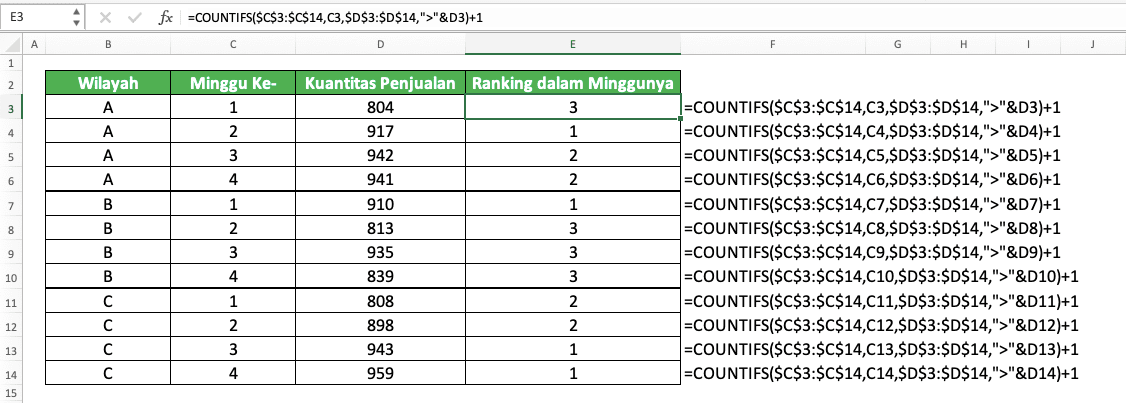
Dalam contoh tersebut, kita ingin merangking angka kuantitas penjualan kita dalam perbandingannya dengan angka kuantitas penjualan lainnya di minggu yang sama. Karena kita mempunyai kriteria minggu dalam proses penentuan ranking kita tersebut, kita gunakan COUNTIFS untuk membantu kita mendapatkan rankingnya.
Kita masukkan input cell range minggunya dan minggu dari angka yang ingin kita rangking dengan menggunakan COUNTIFS di sini. Kita masukkan juga cell range kuantitas penjualan dan kuantitas penjualan yang ingin kita ketahui rankingnya. Kita gunakan simbol “>” di sini karena kita ingin mengetahui ranking kuantitas penjualan kita dalam urutan besar ke kecil.
COUNTIFS membuat kita hanya memproses kuantitas penjualan di minggu yang sama dengan kuantitas penjualan yang ingin kita dapatkan rankingnya. Karena kita menggunakan “>” di kriteria kuantitas penjualannya, kita hanya akan menghitung kuantitas penjualan yang lebih banyak.
Ini sama saja dengan kita mendapatkan ranking kuantitas penjualan kita dalam urutan besar ke kecil. Terlebih, kita juga menambahkan 1 pada hasilnya.
Kita tuliskan COUNTIFS kita dengan dasar dari apa yang sudah kita diskusikan sebelumnya. Sebagai hasilnya, kita akan mendapatkan ranking angka kita dalam perbandingannya dengan angka-angka lain di kelompoknya!
Alternatif RANK: RANK.EQ
Jika kamu menggunakan excel versi 2010 atau yang lebih baru, maka kamu bisa menggunakan RANK.EQ sebagai alternatif dari RANK. Fungsi, penulisan, dan hasil dari RANK.EQ sama dengan RANK.Bentuk penulisan RANK.EQ di excel adalah seperti yang bisa kamu lihat di bawah ini.
= RANK.EQ ( angka , cell_range_angka , [ urutan ] )
Hampir sama dengan RANK, bukan? Dan berikut contoh implementasi dari RANK.EQ di excel. Kamu bisa bandingkan hasil yang kita dapatkan dari RANK.EQ dan RANK di sini.

Seperti yang kamu lihat, kita mendapatkan hasil yang sama dari RANK.EQ dan RANK ketika kita mencoba merangking angka-angka kita. Kita juga mendapatkan ranking tertinggi yang paling mungkin dari angka-angka kita yang memiliki duplikasi ketika kita menggunakan mereka.
Jika kamu membutuhkan alternatif dari rumus RANK, kamu bisa gunakan rumus RANK.EQ!
Latihan
Setelah mempelajari cara menggunakan rumus RANK di excel secara lengkap, sekarang mari mengerjakan latihan. Hal ini agar kamu bisa memahami lebih jauh mengenai implementasi rumus RANK di excel.Unduh file latihan dari link berikut dan jawab semua pertanyaan di bawah ini. Unduh file kunci jawabannya juga jika kamu sudah menyelesaikan latihannya dan ingin mengecek jawaban-jawabanmu.
Link file latihan:
Unduh di sini
Pertanyaan
- Berapa ranking dari 387 di kolom B dalam urutan dari besar ke kecil?
- Berapa ranking dari 717 di kolom C dalam urutan dari kecil ke besar?
- Berapa ranking dari 484 dalam perbandingannya dengan angka-angka di semua kolom dan dalam urutan dari kecil ke besar?
Link file kunci jawaban:
Unduh di sini
Catatan Tambahan
Untuk beralih dari urutan besar ke kecil ke urutan kecil ke besar dan sebaliknya dengan mudah, lakukan ini. Masukkan koordinat cell sebagai input dari urutan ranking RANKmu ketika kamu menuliskan rumusnya.Dengan begitu, kamu tinggal mengubah 0 (atau menghapus isi dari cellnya) menjadi 1 dan sebaliknya di cellnya tersebut ketika ingin mengubah dasar urutan dari rankingnya!

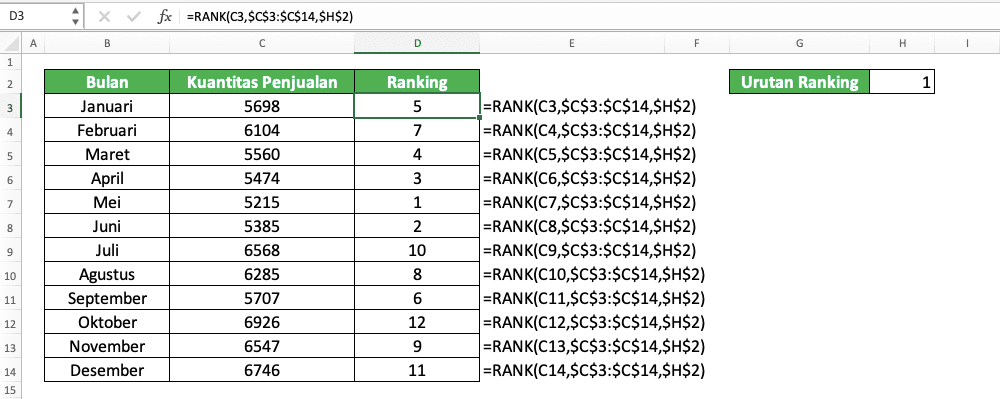
Tutorial terkait yang sebaiknya kamu pelajari juga:














